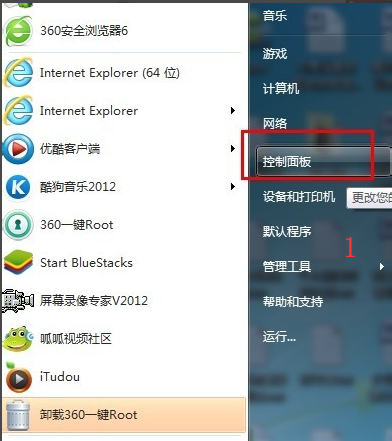
小编每天收到的各种求助信息中win7系统方面的求助占了大部分,刚才就有个用户来问小编win7设置开机密码的方法,那么下面就来看看win7设置开机密码的方法吧!
电脑的开机密码也叫登录密码,是一种验证用户的方法,当然给电脑设置登录密码可以有效的防止他人随意的动用自己的电脑,今天小编就给各位提供win7系统设置登录密码的教程。
win7设置开机密码步骤
1.首先进入win7系统桌面,点击桌面左下角的开始按钮,在弹出的开始菜单界面中点击控制面板选项,进入下一步。
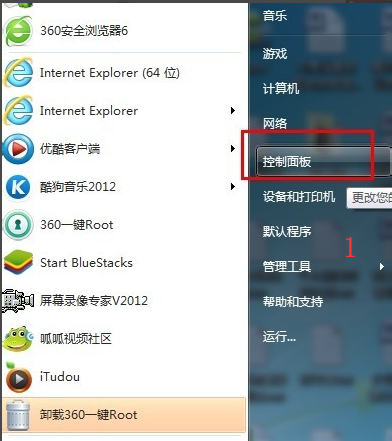
开机密码图-1
2.在控制面板中找到并打开“用户账户”选项,进入下一步。
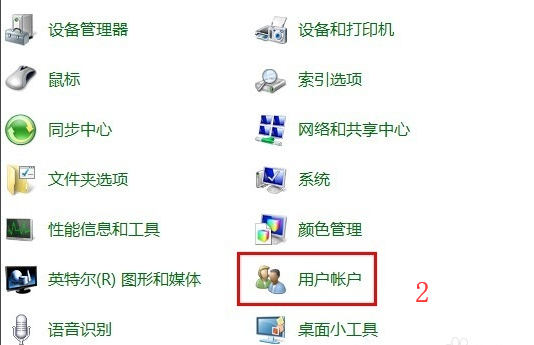
开机密码图-2
3.接着点击“为您的账号创建密码”选项,进入下一步。
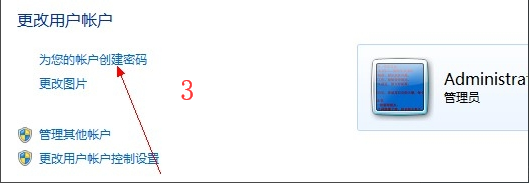
设置开机密码图-3
4.在新出现的界面中输入您想设置的密码,然后点击“创建密码”按钮即可。
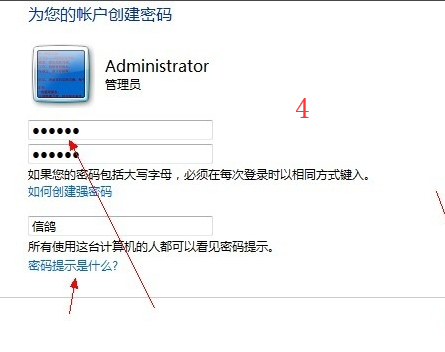
开机密码图-4
5.重启电脑,这时就需要输入开机密码才可以登录到桌面了。

登录密码图-5
以上就是win7设置开机密码步骤了,您学会了吗?




